Het gebruik van beeld in de huidige tijdsgeest en in dagelijkse vormen van (digitale) communicatie is groot en groeit uit tot getallen die niet meer te bevatten zijn. Maar de getallen van beeldmateriaal dat zorgvuldig bewaard, beheerd, georganiseerd, gedeeld en geprint wordt, zijn vele malen lager.
Irista is een van de tools die meer geeft om jouw beeldmateriaal en je interessante mogelijkheden biedt om er meer uit te halen. Los van het feit dat je beeldmateriaal niet gecomprimeerd wordt bewaard in Irista en het gemak van het beheren van je foto’s en video’s zijn er nog wel een aantal situaties te bedenken waarbij Irista jou als enthousiaste fotograaf helpt om meer met je beeldmateriaal te doen. Hieronder lichten we een aantal belangrijke functies van Canon’s Irista toe, waarbij de situaties vooral zijn beschreven vanuit het perspectief van de fotograaf.
De mobiele workflow
Door het gebruik van een camera met wifi-connectie en het laden van de foto’s op je smartphone ontstaat het begin van de ‘workflow’. De Canon Irista App en de Canon Connect App vormen een mooi startpunt hiervoor. Maak verbinding tussen je camera en smartphone en laad de foto’s direct via de Canon Connect App naar Irista. Daarna kun je starten met het organiseren en beheren van de foto’s en albums maken van specifieke evenementen, gebeurtenissen of van personen, families et cetera.
 |
 |
| Verbinden via wifi en nfc |
Verbinden via bluetooth |
Een album om te delen
In Irista zijn je foto’s privé en jij bepaalt zelf met wie je ze deelt. Het benadrukt maar weer dat er in Irista geen andere dienst is die je foto’s zou gebruiken of andere mensen die je foto’s kunnen zien. Je maakt een album, bijvoorbeeld ‘Kerstmis’ en deelt deze met de mensen die jij kiest. Het scheelt een reeks aan uploads in een app-groep of mail achteraf en houdt de communicatie simpel en krachtig. Even uitbuiken op de bank, je foto’s vanaf je camera direct of via je smartphone (download eerst de Canon Camera App en Irista App op je telefoon) in Irista laden, selecteer de mooiste foto’s voor een album en deel de link naar het album per mail of WhatsApp met degene met wie je Kerst viert. Wil je foto’s bewerken? Dat kan meteen in Irista (lees hieronder meer) of als je in Lightroom werkt, via de Lightroom Plug-in op de laptop. Dan kun je deze foto’s via Lightroom (opnieuw) aan het album toevoegen.
Eén album, één workflow Vaak zijn er momenten, gebeurtenissen die door meerdere mensen worden vastgelegd en bijvoorbeeld via WhatsApp in een app-groepje gedeeld. Een aantal snelle oh en ah’s in de comments en na een paar weken is de app-groep gezakt in de lange lijst met WhatsApps en de herinneringen staan ‘digitale’ stof te happen. Wil je op een later moment nog eens de foto’s van die leuke gebeurtenis terug kijken, scrol je eerst op je telefoon naar de WhatsApp groep en vervolgens scrol je je een ongeluk door de comments op zoek naar die ene foto. Een van de mogelijkheden die Irista biedt om je workflow efficiënter te maken, is de mogelijkheid om met meerdere mensen foto’s te uploaden naar een album. Zo heb je van een event meteen alle foto’s bij elkaar en scheelt het eventueel opslaan en verzamelen van foto’s achteraf. De link naar het album deel je via WhatsApp (maar kan ook via de mail) en zo blijft de WhatsApp en je mail ook een beetje op orde. * beeldnotitie voor Pieter: 3 foto’s (screenshots met de naam ‘Beeld samenwerken aan een album) beschikbaar in de map met foto’s.
Wees creatief met je foto’s en laat ze leven Met Irista stimuleert Canon iedereen om meer met je foto’s te doen. Een van de manieren om dat te doen is ze te printen via de aangesloten Printshop. Hier kun je kiezen uit een aantal creatieve producten naast de hoogwaardige canvas prints. Zo is er de optie voor het printen van een foto op een telefoonhoesje, een draagtas, ingelijste magneten en bekers. Een leuke poster met 24 foto’s van de vakantie, een dagje uit of de kleinkinderen als origineel cadeau? Ook dat is mogelijk.
Foto’s bewerken in Irista
Sinds kort is het mogelijk om in Irista een aantal snelle bewerkingen te doen van een foto. Zo zijn er maar liefst 60 handgemaakte filters, die toegepast kunnen worden waarbij de sterkte door jou bepaalt wordt. Daarnaast zijn er tools om de belichting, contrast en helderheid aan te passen en kan een foto in Irista ook bijgesneden of geroteerd worden. Ideaal voor een snelle workflow en oplevering van foto’s in een beeldbank bijvoorbeeld.
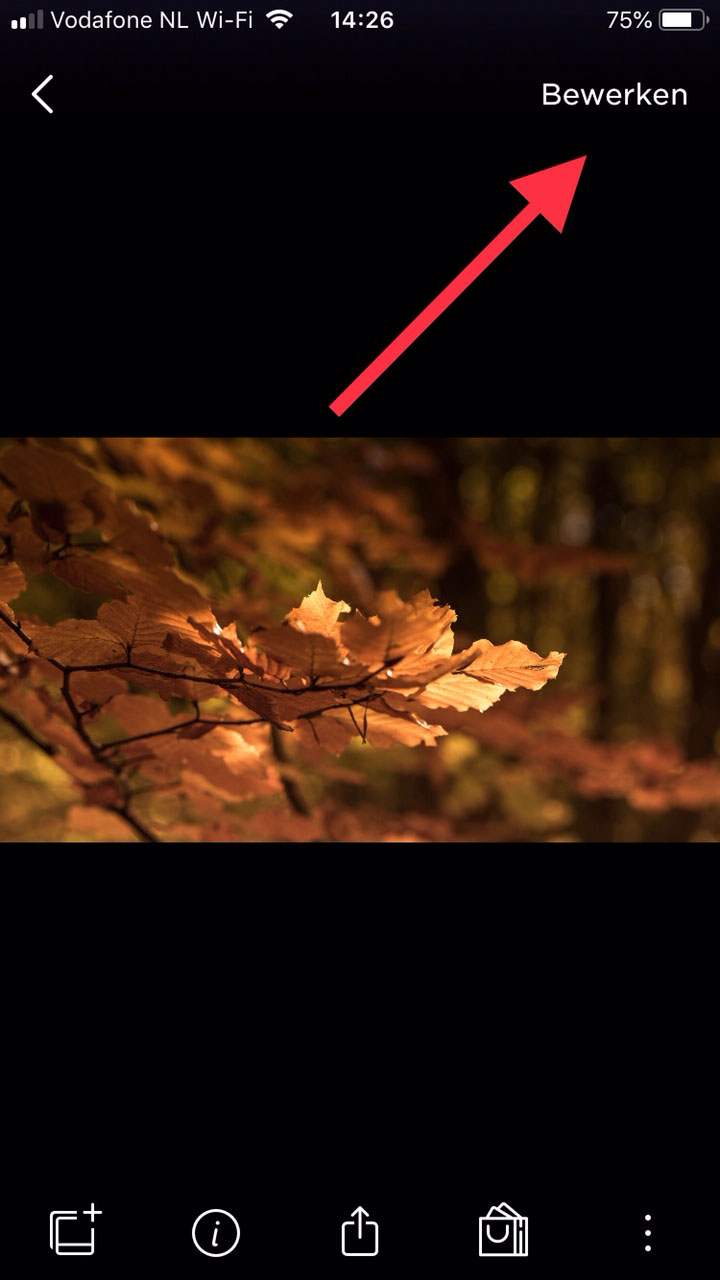 |
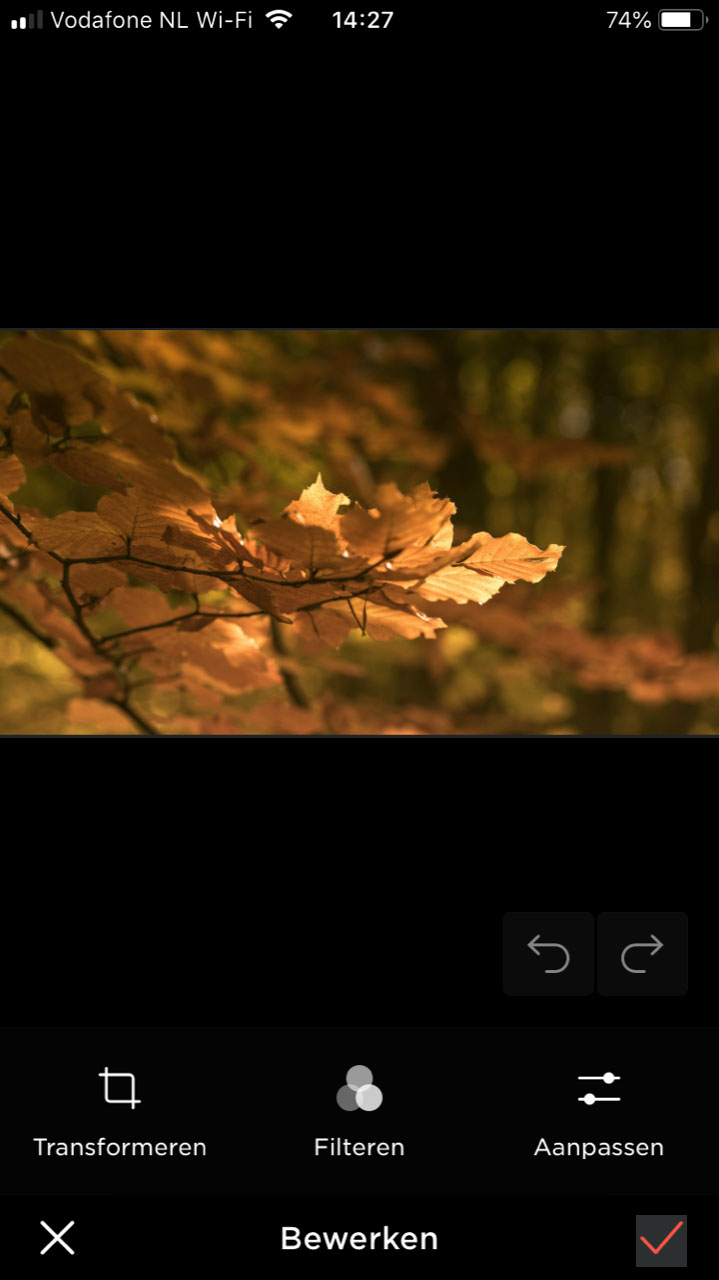 |
Lightroom plug-in voor Irista
Bewerk je je beeldmateriaal liever in Adobe Lightroom? Ook daar heeft Irista de aansluiting gemaakt om de workflow van de fotografieliefhebber te ondersteunen. Het bewerkte beeldmateriaal kan vanuit Lightroom direct via de plug-in van Irista naar Irista gepubliceerd worden. Onder account en vervolgens apps vind je de plug-in voor Lightroom link (klik hier) en hoe je de plug-in vervolgens installeert lees je hier. Op Mac is het een kwestie van bewerkt beeldmateriaal slepen naar de koppeling met Irista en deze vervolgens publiceren (nadat de koppeling tussen Lightroom en je eigen Irista account is gemaakt.) Wanneer je een beeld opnieuw bewerkt en het via ‘drag and drop’ in de map van de Irista plug in sleept, herkent het systeem dit en waarschuwt dat er opnieuw gepubliceerd moet worden naar Irista om de laatste versie van het bewerkte bestand in Irista te krijgen.
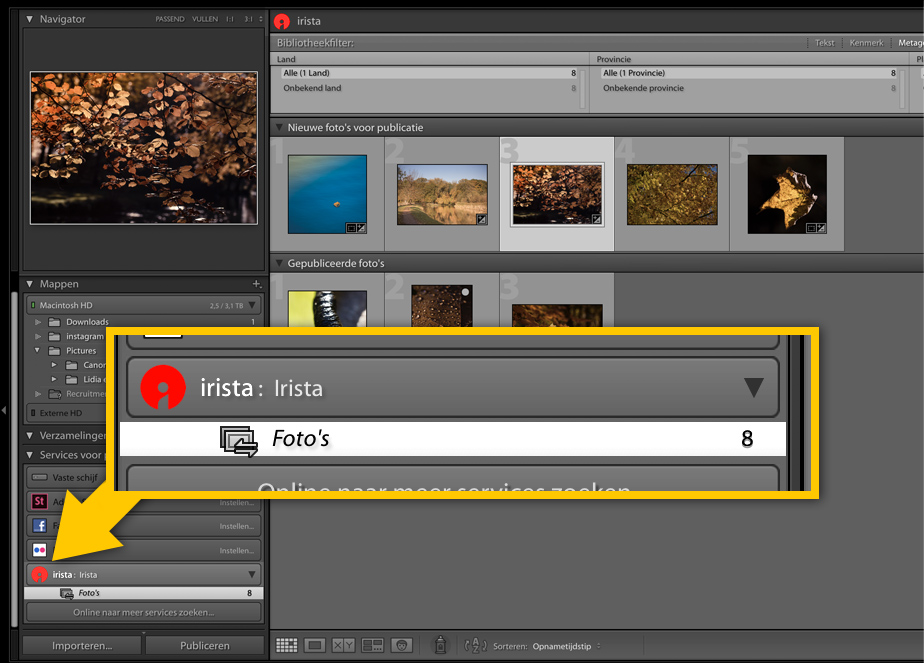
Samenvatting
Waarschijnlijk heb je al eens gehoord van Irista en een vluchtige blik geworpen op de website http://www.irista.com/. Als het daar bij gebleven is, dan mis je toch veel gemak en plezier met je foto’s. Canon heeft met Irista namelijk een prima tool gemaakt om je foto’s beter op te slaan, te beheren en de delen. Dat maakt niet alleen houw fotografie gemakkelijker en leuker, maar je kunt jouw beleving ook direct beleven met familie en vrienden. En wat is er mooier dan genieten van een foto? Dat is SAMEN genieten! Dus probeer Irista zelf ook.
* Note: informatie en beeld op basis van het werken met een iPhone 6 voor de Irista App en de Canon Connect App en met een Apple iMac voor de desktop van Irista.